Приложение
Как установить приложение на iOS
Смотрите видео ниже, чтобы узнать, как установить наш сайт в качестве веб-приложения на домашнем экране.
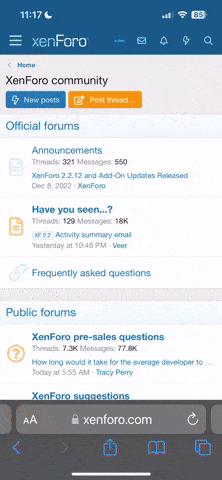
Примечание: В настоящее время эта функция требует доступа к сайту с помощью встроенного браузера Safari.
Вы используете устаревший браузер. Этот и другие сайты могут отображаться в нём некорректно.
Вам необходимо обновить браузер или попробовать использовать другой.
Вам необходимо обновить браузер или попробовать использовать другой.
Безопасность на IOS в поле в реалиях 2024г.
- Тема была создана
- 262
Славя
- 57
- 52
22
Содержание:
Спойлер:
Выполняй по порядку:
Удаляем, по моему мнению, не стоит объяснять почему:
При осуществлении заказа с помощью курьерских служб рекомендуется использовать дешманский кнопочный телефон, левую SIM-карту. Симки не должны быть использованы ранее, не должны быть оформлены на вас или на лиц, связанных с вами! Использование этих карт в личных целях строго запрещено, поскольку любые звонки, сообщения или доступ в интернет могут выдать вас. Настоятельно рекомендуется использовать терминалы, находящиеся вне зон государственных камер видеонаблюдения.
Схема использования рабочих сим-карт следующая: вышел из дома > зашел в ТЦ/метро/рынок > вытащил личную сим-карту > включил режим полета > вставил рабочую сим-карту > ушел в другое место > выключил режим полета > использовал карту > выкинул карту > ушел в другое место > вставил личную сим-карту.
Первый способ изменить иконку приложения на устройствах Apple следующий:
1. Откройте приложение "Команды".
2. Нажмите синюю кнопку "+" в правом верхнем углу.
3. Выберите "Открыть приложение".
4. В белом окне выберите "Приложение".
5. В открывшейся строке найдите нужное приложение и выберите его.
6. В правом верхнем углу нажмите на маленький синий круг с тремя белыми ползунками.
7. Нажмите на синюю кнопку "Добавить на экран «Домой»".
8. Нажмите на строку "Новая команда".
9. Переименуйте строку в название нужного приложения.
10. Нажмите на ячейку справа от названия и выберите пункт "Выбрать фото".
11. Выберите заранее скачанную иконку приложения, под которое хотите маскировать (например, "Доставка" или "Игра").
12. Нажмите "Добавить". Готово.
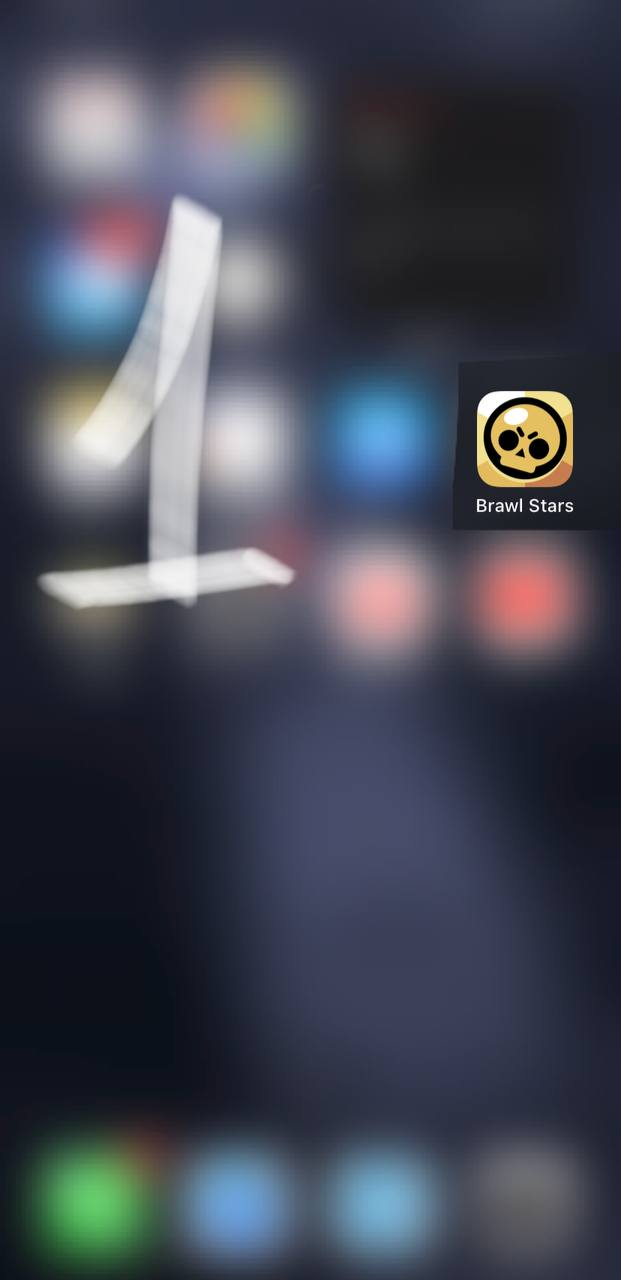
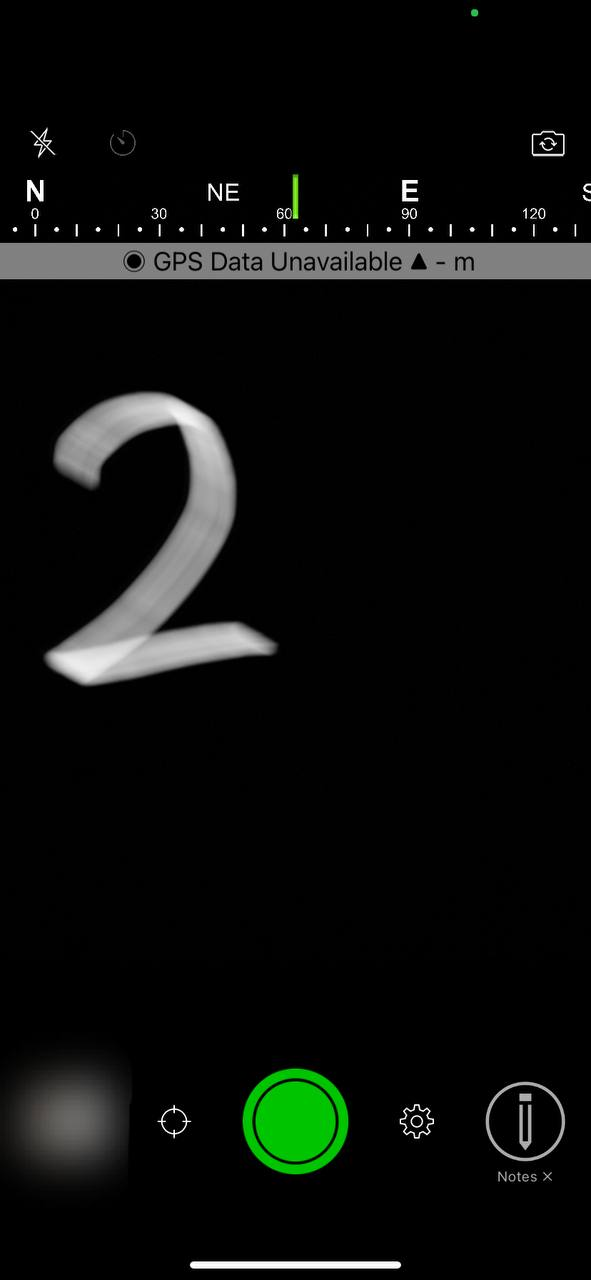
Когда повторяете эту операцию для других программ, вы можете смело закрывать оставшиеся окна в приложении "Команды" для настройки действий, но не удаляйте то, что автоматически сохранится на главной странице.
Минус только один: при нажатии на такую иконку после запуска приложения может появиться push-уведомление о том, что вы его запустили. К сожалению, это текущее ограничение "Команд", которое пока нельзя убрать.
1. Зайди в "Настройки" и выбери "Фокусирование".
2. Выберите существующий план "Фокусирования" или создайте новый.
3. Войдите в выбранный план, где вы увидите поле "Настройка экранов". Слева находится экран блокировки, справа — экран "Домой". Выберите последний.
4. Нажмите на предлагаемой странице в поле "Создание новой страницы", затем внизу выберите "Выбрать приложения".
5. Деактивируйте флажки возле рекомендованных приложений вверху экрана или используйте список установленных программ на iPhone. Нажмите "Готово", а затем "Добавить".
6. Активируйте настроенный план "Фокусирования" через Пункт управления.
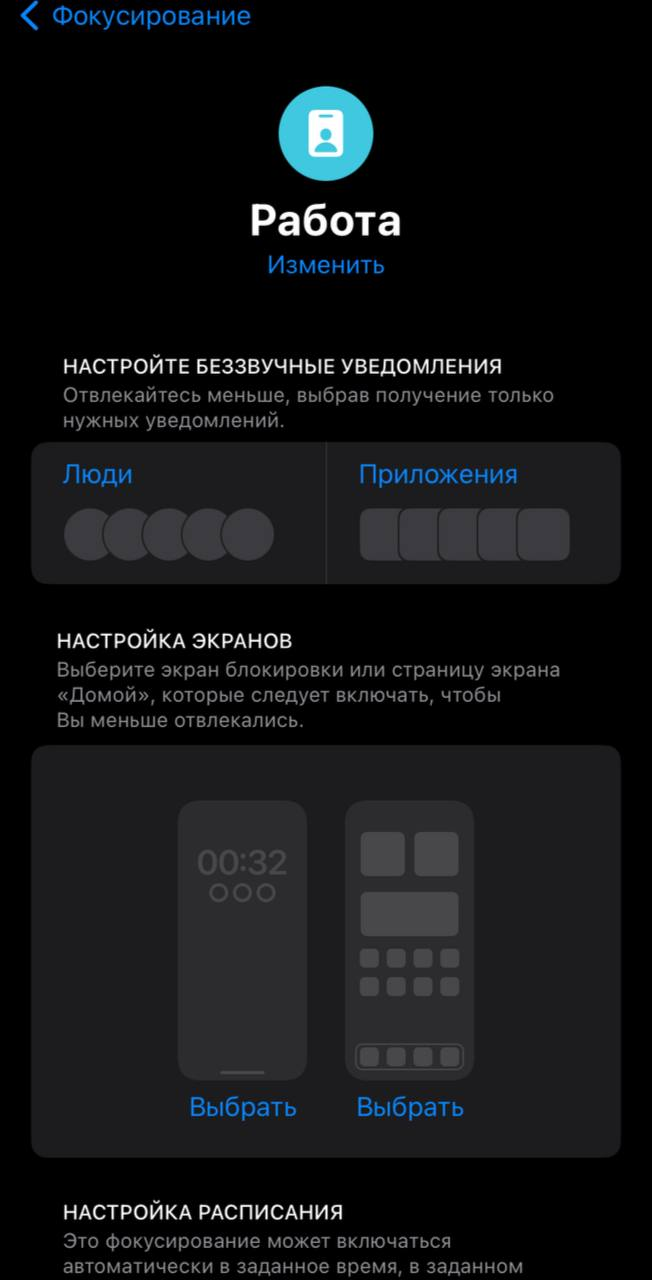
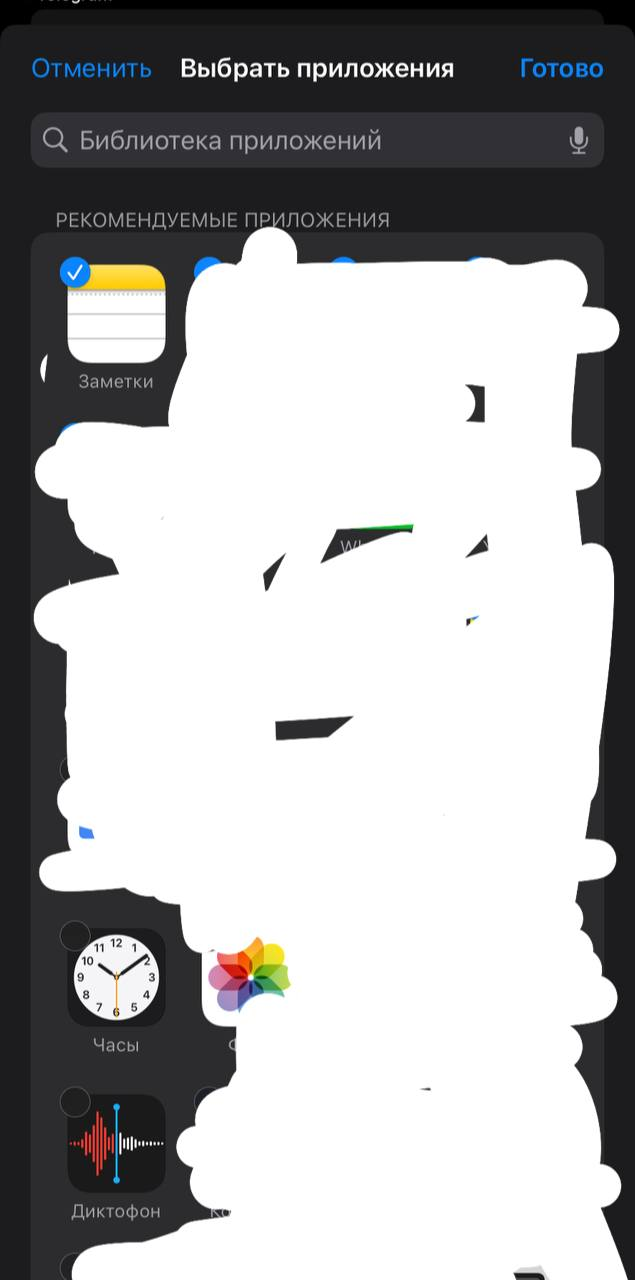
Done. Теперь на рабочем столе будет отображаться только один экран с выбранными вами приложениями. Помимо него будет доступна страница с виджетами и Библиотека приложений. Все вернется в норму после отключения "Фокусирования".
Чтобы избежать использования рабочих столов, предоставленных системой, вы также можете просто скрыть экраны со значками, которыми вы уже пользуетесь. Для этого в настройках экранов "Фокусирования" выберите одну или несколько страниц экрана "Домой" — они будут отображаться при включенном "Фокусировании", а остальные — нет.
Способ можно прокачать с помощью Настроек:
Настройки > "Фото" и убери галочку с пункта "Скрытый альбом"
После этого создаешь новую заметку и сохраняешь ее. Переходишь в «Заметки». Здесь увидишь только что созданную запись, она должна быть самой первой. Смахиваешь справа налево, чтобы вызвать меню с дополнительными действиями. Среди иконок выбираешь ту, что изображает подвесной замок.
Задаешь пароль и активируешь Face ID или Touch ID. Пароль обязателен, но это не значит, что тебе придется вводить его каждый раз. Ты сможешь входить по отпечатку или лицу, однако пароль все же запомни или запиши.
Таким образом, даже если кто-то в погонах получил доступ к твоему телефону, прочитать заметки ему не удастся. Главное, не забудь удалить фото из галереи.
Давай представим, что фотография — это как письмо, а EXIF — как конверт. В этом "конверте" есть много мелких записей, где можно узнать, когда и где было сделано фото, какая камера использовалась и так далее.
Если фото загружено в интернет или отправлено кому-то, эти данные могут быть прочитаны. Например, если фото сделано на смартфоне, и включена функция геотегирования, ты можешь случайно "рассказать" безжалостному миру, где ты находишься (с кладами не так страшно, а вот когда кидаешь фотки из своего дома куратору...).
Так что, когда грузишь снимки удаляей метаданные через сторонние сервисы.
Какие фотохостигни не хранят метаданные?
- gekkk.co
- img.bb
- anonfiles
- отправка фото в Telegram в сжатом виде
- фото, которые загружают напрямую на площадку-гидрозаменитель
Мессенджеры
Используешь Телеграм? Не удивляйся проблемам при первой же проверке телефона красными. Если раньше существовал спаситель всех курьеров - телеграм с двойным дном, то сейчас придется отложить телегу для видео с котиками и перейти на безопасные варианты.
Хорошим выбором может стать практически любой мессенджер с открытым кодом и не требующий верификации по номеру телефона (телефон = палево). Вот пару проверенных временем вариантов на протоколе Matrix (Одной из важных характеристик является его полная децентрализация. Проще говоря, отсутствует центральный сервер, который выступает в качестве посредника между пользователями.):
- Element
- Syphon
Работают по протоколу Matrix, благодаря федеративному протоколу подключается к любому серверу матрикс и позволяет общаться с пользователями других серверов. Сквозное шифрование, поддержка групп, поддержка WebRTC VoIP/видеозвонков.
Другие защищенные мессенджеры:
- Session
Децентрализованная частная сеть, работает поверх луковой сети, протокол Signal.
- Signal
Самый известный мессенджер со сквозным шифрованием, использует криптографические протоколы, опенсорс. Главный минус - требует телефон.
- OnionShare
Чат-сервер, который работает через Tor. Можно поднять под любую ОС.
- Можно ли работать на iOS?
- Базовая настройка девайса
- Правила безопасности
- Что делать с симкой?
- Маскировка GPS камеры
- Несколько способов скрыть фото кладов
- Фотохостинги и EXIF
- Мессенджеры
Пролог
Итак, можно ли работать курьером/перевозчиком/граффитчиком/спортиком/обнальщиком с телефоном на базе iOS?Спойлер:
Пояснение: Если раньше, до начала конфликта с другими странами и введением санкций, использование яблочных устройств было опасно из-за возможного сотрудничества с российским правительством, то теперь, в наступившем 2024 году, вы можете не беспокоиться за утечку ваших данных третьим лицам, находящимся в РФ, за исключением данных с SIM-карты.— Да, можно. Иногда даже успешнее, чем на Android.
Настройка
Первое, с чего стоит начать, — зайти в настройки, чтобы отключить слежение и сбор данных.Выполняй по порядку:
- Выключить привязанную к геолокации рекламу - «Настройки» > «Конфиденциальность» > «Службы геолокации» > «Системные службы» и переведите в неактивное положение переключатель «Геолокационная реклама Apple».
- Отключить отправку аналитики - "Настройки" > "Конфиденциальность" > "Аналитика и улучшения" и отключите переключатель "Делиться аналитикой iPhone".
- Заблокируйте отслеживание действий сторонними приложениями - "Настройки" > "Конфиденциальность" > "Отслеживание" и отключите переключатель "Трекинг-запросы приложениями".
- Запретите лишнюю активность GPS - "Настройки" > "Конфиденциальность" > "Службы геолокации" > "Системные службы" и отключайте "Геопредложения", "Геопредупреждения", "Калибровку компаса", "Установку часового пояса", "Аналитику iPhone" и "Маршрутизацию трафика".
Чистка от бутылки правосудия
Следующим важным шагом является удаление на первый взгляд обычных обывательских программ, которые фактически представляют собой добровольно установленные на твой элитный кирпич вирусы.Удаляем, по моему мнению, не стоит объяснять почему:
- Все сервисы Google, Microsoft, Яндекс, Мосгортранс (также известный как Московский транспорт/Метро Москвы), Госуслуги.
- Приложения популярных банков, такие как Тинькофф, Сбербанк (удивительно, не так ли?), АльфаБанк и прочие.
- Мессенджеры и социальные сети, такие как ВКонтакте, Одноклассники, WhatsApp/Viber, приложения для знакомств, аналоги Инстаграмма.
- Любые сервисы доставки, такси, каршеринга.
Что делать с симкой?
Помните, при устройстве на работу в поля новые SIM-карты необходимы для вашего яблочного кормильца, USB-модема, а также для одноразового использования в различных обстоятельствах. Самым безопасным методом их приобретения является использование онлайн-площадок. Однако также возможно обнаружение их у промоутеров с неразлучными густыми бровями, находящихся неподалеку от массовых скоплений людей, в небольших телефонных точках в ТЦ, переходах, метро и подобных местах.При осуществлении заказа с помощью курьерских служб рекомендуется использовать дешманский кнопочный телефон, левую SIM-карту. Симки не должны быть использованы ранее, не должны быть оформлены на вас или на лиц, связанных с вами! Использование этих карт в личных целях строго запрещено, поскольку любые звонки, сообщения или доступ в интернет могут выдать вас. Настоятельно рекомендуется использовать терминалы, находящиеся вне зон государственных камер видеонаблюдения.
Схема использования рабочих сим-карт следующая: вышел из дома > зашел в ТЦ/метро/рынок > вытащил личную сим-карту > включил режим полета > вставил рабочую сим-карту > ушел в другое место > выключил режим полета > использовал карту > выкинул карту > ушел в другое место > вставил личную сим-карту.
НЕ используй одну карту несколько раз!
НЕ вставляй карту рядом со своим домом!
НЕ ходи за кладом с личной симкой!
Маскировка GPS камеры
По базовым танцам с бубном прошлись, настало время обсудить варианты работы на практике. Как маскировать приложения для кладов от лишних глаз?Первый способ изменить иконку приложения на устройствах Apple следующий:
1. Откройте приложение "Команды".
2. Нажмите синюю кнопку "+" в правом верхнем углу.
3. Выберите "Открыть приложение".
4. В белом окне выберите "Приложение".
5. В открывшейся строке найдите нужное приложение и выберите его.
6. В правом верхнем углу нажмите на маленький синий круг с тремя белыми ползунками.
7. Нажмите на синюю кнопку "Добавить на экран «Домой»".
8. Нажмите на строку "Новая команда".
9. Переименуйте строку в название нужного приложения.
10. Нажмите на ячейку справа от названия и выберите пункт "Выбрать фото".
11. Выберите заранее скачанную иконку приложения, под которое хотите маскировать (например, "Доставка" или "Игра").
12. Нажмите "Добавить". Готово.
Когда повторяете эту операцию для других программ, вы можете смело закрывать оставшиеся окна в приложении "Команды" для настройки действий, но не удаляйте то, что автоматически сохранится на главной странице.
Минус только один: при нажатии на такую иконку после запуска приложения может появиться push-уведомление о том, что вы его запустили. К сожалению, это текущее ограничение "Команд", которое пока нельзя убрать.
Скрыть рабочий стол
Еще один метод стал доступен благодаря обновленной функции Фокусирование, заменившей прежнюю опцию «Не беспокоить». Многие человеки по-прежнему рассматривают ее как возможность блокировки входящих вызовов, уведомлений от приложений или сообщений. Тем не менее, на практике Фокусирование может даже скрывать рабочие столы с устройства iPhone. Это нам и нужно.1. Зайди в "Настройки" и выбери "Фокусирование".
2. Выберите существующий план "Фокусирования" или создайте новый.
3. Войдите в выбранный план, где вы увидите поле "Настройка экранов". Слева находится экран блокировки, справа — экран "Домой". Выберите последний.
4. Нажмите на предлагаемой странице в поле "Создание новой страницы", затем внизу выберите "Выбрать приложения".
5. Деактивируйте флажки возле рекомендованных приложений вверху экрана или используйте список установленных программ на iPhone. Нажмите "Готово", а затем "Добавить".
6. Активируйте настроенный план "Фокусирования" через Пункт управления.
Done. Теперь на рабочем столе будет отображаться только один экран с выбранными вами приложениями. Помимо него будет доступна страница с виджетами и Библиотека приложений. Все вернется в норму после отключения "Фокусирования".
Чтобы избежать использования рабочих столов, предоставленных системой, вы также можете просто скрыть экраны со значками, которыми вы уже пользуетесь. Для этого в настройках экранов "Фокусирования" выберите одну или несколько страниц экрана "Домой" — они будут отображаться при включенном "Фокусировании", а остальные — нет.
Скрываем фото кладов
Самый первый и базовый способ, воспользоваться встроенной опцией.+ Быстро, иногда спасает
Чтобы скрыть фото:- Менты скорее всего в курсе
- Зайди в галерею и откройте нужный файл.
- Нажми "Поделиться" в левом нижнем углу экрана.
- Пролистай в конец списка опций.
- Найди пункт "Скрыть".
Способ можно прокачать с помощью Настроек:
Настройки > "Фото" и убери галочку с пункта "Скрытый альбом"
Как скрыть фото в «Заметках»
Сначала заходишь в галерею и выбираешь нужное фото. Нажимаешь «Поделиться» и ищешь приложение «Заметки». Возможно, придется нажать «Еще», чтобы оно появилось.После этого создаешь новую заметку и сохраняешь ее. Переходишь в «Заметки». Здесь увидишь только что созданную запись, она должна быть самой первой. Смахиваешь справа налево, чтобы вызвать меню с дополнительными действиями. Среди иконок выбираешь ту, что изображает подвесной замок.
Задаешь пароль и активируешь Face ID или Touch ID. Пароль обязателен, но это не значит, что тебе придется вводить его каждый раз. Ты сможешь входить по отпечатку или лицу, однако пароль все же запомни или запиши.
Таким образом, даже если кто-то в погонах получил доступ к твоему телефону, прочитать заметки ему не удастся. Главное, не забудь удалить фото из галереи.
Фотохостинги и почему тебя скорее всего найдут
EXIF (Exchangeable image file format) — это формат данных, который прикрепляется к фотографиям и содержит информацию о различных параметрах, таких как дата и время съемки, модель камеры, настройки экспозиции и даже местоположение, если камера оборудована GPS.Давай представим, что фотография — это как письмо, а EXIF — как конверт. В этом "конверте" есть много мелких записей, где можно узнать, когда и где было сделано фото, какая камера использовалась и так далее.
Если фото загружено в интернет или отправлено кому-то, эти данные могут быть прочитаны. Например, если фото сделано на смартфоне, и включена функция геотегирования, ты можешь случайно "рассказать" безжалостному миру, где ты находишься (с кладами не так страшно, а вот когда кидаешь фотки из своего дома куратору...).
Так что, когда грузишь снимки удаляей метаданные через сторонние сервисы.
Какие фотохостигни не хранят метаданные?
- gekkk.co
- img.bb
- anonfiles
- отправка фото в Telegram в сжатом виде
- фото, которые загружают напрямую на площадку-гидрозаменитель
Мессенджеры
Используешь Телеграм? Не удивляйся проблемам при первой же проверке телефона красными. Если раньше существовал спаситель всех курьеров - телеграм с двойным дном, то сейчас придется отложить телегу для видео с котиками и перейти на безопасные варианты.
Хорошим выбором может стать практически любой мессенджер с открытым кодом и не требующий верификации по номеру телефона (телефон = палево). Вот пару проверенных временем вариантов на протоколе Matrix (Одной из важных характеристик является его полная децентрализация. Проще говоря, отсутствует центральный сервер, который выступает в качестве посредника между пользователями.):
- Element
- Syphon
Работают по протоколу Matrix, благодаря федеративному протоколу подключается к любому серверу матрикс и позволяет общаться с пользователями других серверов. Сквозное шифрование, поддержка групп, поддержка WebRTC VoIP/видеозвонков.
Другие защищенные мессенджеры:
- Session
Децентрализованная частная сеть, работает поверх луковой сети, протокол Signal.
- Signal
Самый известный мессенджер со сквозным шифрованием, использует криптографические протоколы, опенсорс. Главный минус - требует телефон.
- OnionShare
Чат-сервер, который работает через Tor. Можно поднять под любую ОС.
ИТОГ
Моя статья подошла к концу. Надеюсь, она оказалась для Вас полезной и спасет еще не одну трудоголическую душу. И помните - безопасность никогда не бывает удобной/быстрой/простой. Лучше, чтобы простые действия занимали больше времени, но не принесли вам негативных последствий, чем наоборот. Не ленитесь защищать себя!
В этой теме нет ответов
В данный момент, эту тему никто не просматривает
Посмотрели тему 0
Похожие темы
Телефонный флуд. Телефонный спам. Через SIP. Spam call services. По всему миру. Без ботов. 100% анонимность.
0
0
Пользователи Reddit начали замечать, что RGB-подсветка памяти повреждает задние панели GPU.
0
0
BROOK MARKET — VPN | ChatGPT | КИНО| Nitro | Proxy | Email | PROMO | FREE
МагазинПродам
1
0